Το Minecraft είναι ένα από τα πιο δημοφιλή παιχνίδια, με εκατομμύρια παίκτες σε όλο τον κόσμο. Ένα από τα καλύτερα χαρακτηριστικά του παιχνιδιού είναι η δυνατότητα να παίζετε με φίλους στο ίδιο δωμάτιο ή στο διαδίκτυο. Εάν έχετε φίλους που παίζουν σε Xbox και PC, μπορείτε να παίξετε με τη λειτουργία cross-platform. Οι παίκτες Bedrock και Java μπορούν να απολαύσουν μια μοναδική και συναρπαστική εμπειρία παιχνιδιού που κανένα άλλο παιχνίδι δεν μπορεί να προσφέρει.
Αυτό το άρθρο θα συζητήσει πώς να παίξετε το Minecraft μαζί σε Xbox και PC. Θα παρέχουμε έναν οδηγό βήμα προς βήμα για τη συμμετοχή ή τη δημιουργία ενός διακομιστή για πολλούς παίκτες, την προσθήκη φίλων και την έναρξη του παιχνιδιού. Θα συμπεριλάβουμε επίσης συμβουλές για να διασφαλίσουμε ότι όλοι περνούν καλά ενώ παίζουν μαζί.
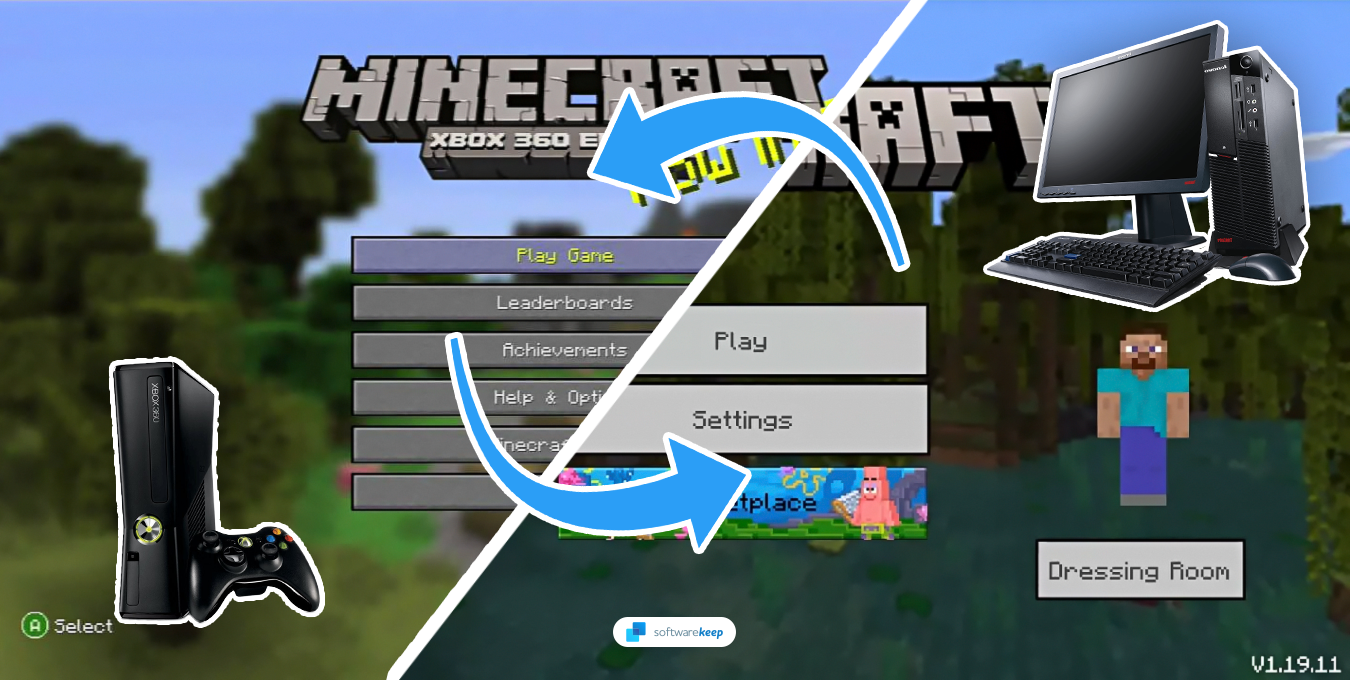
Πίνακας περιεχομένων
- Είναι το Minecraft Cross-Platform;
- Μπορούν η Java και το Bedrock να παίξουν μαζί;
- Απαιτήσεις Minecraft για Crossplay
- Πώς να παίξετε το Minecraft Cross-Platform μεταξύ υπολογιστή και Xbox
- Πώς να ρυθμίσετε το Minecraft Realms
Είναι το Minecraft Cross-Platform;
Ναι, το Minecraft είναι cross-platform. Αυτό σημαίνει ότι οι παίκτες μπορούν να παίξουν το παιχνίδι σε διαφορετικές πλατφόρμες, συμπεριλαμβανομένων των Xbox, PlayStation, Nintendo Switch, Windows PC, macOS, iOS και Android, και εξακολουθούν να συμμετέχουν στην ίδια περίοδο παιχνιδιού.
Στις πρώτες μέρες του, το Minecraft για πολλούς παίκτες ήταν αρκετά περιορισμένο. Ακόμα κι αν είχατε την έκδοση Bedrock, θα μπορούσατε να παίξετε μόνο με άτομα στην ίδια πλατφόρμα. Η υποστήριξη μεταξύ πλατφορμών εισήχθη για πρώτη φορά το 2017 με την κυκλοφορία της ενημέρωσης "Better Together". Αυτή η ενημέρωση ενοποίησε τη βάση κωδικών του παιχνιδιού σε διαφορετικές πλατφόρμες, επιτρέποντας στους παίκτες να παίζουν μαζί ανεξάρτητα από την πλατφόρμα τους.
Μπορούν η Java και το Bedrock να παίξουν μαζί;
Δυστυχώς, όχι. Οι παίκτες στην έκδοση Java του παιχνιδιού μπορούν να παίξουν μόνο με άλλους παίκτες στην ίδια έκδοση. Η συμβατότητα μεταξύ πλατφορμών είναι διαθέσιμη μόνο για τις εκδόσεις Bedrock του παιχνιδιού, οι οποίες είναι διαθέσιμες σε Xbox, PlayStation, Nintendo Switch, Windows PC και Android.
Μην ανησυχείτε - αυτό δεν σημαίνει ότι πρέπει να αγοράσετε μια νέα έκδοση Minecraft. Εάν ο λογαριασμός σας στο Minecraft: Java Edition έχει εγγραφεί σε λογαριασμό Microsoft πριν από τις 19 Οκτωβρίου 2018, έχετε και εσείς την έκδοση Bedrock!
Προειδοποίηση: Είναι σημαντικό να σημειωθεί ότι η έκδοση Bedrock λειτουργεί μόνο σε υπολογιστές με Windows 10/11 και δεν μπορεί να χρησιμοποιηθεί σε υπολογιστές Mac/Linux ή Windows 7/8/8.1 συστήματα.
Απαιτήσεις Minecraft για Crossplay
Πρέπει να έχετε την έκδοση Bedrock του παιχνιδιού σε Xbox, PlayStation, Nintendo Switch ή Windows 10/11 PC. Όλοι οι παίκτες πρέπει επίσης να έχουν λογαριασμό Xbox Live ή να δημιουργήσουν έναν όταν τους ζητηθεί. Αυτό είναι δωρεάν και διαρκεί μόνο λίγα λεπτά.
Είναι σημαντικό να σημειώσετε ότι πρέπει να έχετε ένα νόμιμο αντίγραφο του Minecraft για να αποκτήσετε πρόσβαση σε multiplayer cross-play. Μια δωρεάν έκδοση (γνωστή και ως "σπασμένη" ή "πειρατική" έκδοση του Minecraft) δεν θα λειτουργήσει.
Όταν ρυθμίζετε, φροντίστε να προσθέσετε τα άτομα που θα συνδεθούν στον διακομιστή σας ως φίλοι μέσω του Xbox Live. Αυτό θα διευκολύνει τη σύνδεση στους διακομιστές του άλλου.
Πώς να παίξετε το Minecraft Cross-Platform μεταξύ υπολογιστή και Xbox
Τώρα που είστε έτοιμοι με τις απαιτήσεις, ήρθε η ώρα να εγγραφείτε σε έναν διακομιστή ή να δημιουργήσετε τον δικό σας. Υπάρχουν δύο τρόποι για να γίνει αυτό:
- Αρχικά, ανοίξτε το Minecraft στον υπολογιστή σας ή στη συσκευή Xbox. Πρέπει να κατεβάσετε και να εγκαταστήσετε το Minecraft εάν δεν έχετε εγκαταστήσει το Minecraft.
- Μόλις το Minecraft ξεκινήσει, μπορείτε να δημιουργήσετε έναν νέο κόσμο ή να φορτώσετε έναν υπάρχοντα.
- Μόλις φορτώσετε στον κόσμο, πρέπει να αποκτήσετε πρόσβαση στο μενού παύσης. Μπορείτε να πατήσετε το πλήκτρο "Esc" στον υπολογιστή σας. Μπορείτε να πατήσετε το κουμπί "Μενού" στο χειριστήριό σας στο Xbox.
-
Στο μενού παύσης, ένα πράσινο κουμπί λέει "Πρόσκληση στο παιχνίδι" στη δεξιά πλευρά της οθόνης. Κάντε κλικ σε αυτό το κουμπί για να προχωρήσετε.

-
Αφού κάνετε κλικ στο "Πρόσκληση στο παιχνίδι", θα εμφανιστεί ένα αναδυόμενο παράθυρο. Στο αναδυόμενο παράθυρο, θα δείτε μια λίστα με όλους τους φίλους σας που είναι ενεργοί αυτήν τη στιγμή στο παιχνίδι. Κάντε κύλιση προς τα κάτω μέχρι να δείτε την επιλογή για "Εύρεση φίλων μεταξύ πλατφορμών."

- Επιλέξτε το όνομα του φίλου σας από τη λίστα των διαδικτυακών φίλων μεταξύ των πλατφορμών και, στη συνέχεια, στείλτε τους μια πρόσκληση. Μόλις αποδεχτούν την πρόσκλησή σας, θα ενταχθούν στον κόσμο σας.
Πώς να ρυθμίσετε το Minecraft Realms
Το Minecraft Realms είναι αποκλειστικοί διακομιστές που παρέχουν η Mojang και η Microsoft. Αυτοί οι διακομιστές επιτρέπουν στους παίκτες να εγγραφούν και να παίξουν με έως και 10 παίκτες σε όλες τις πλατφόρμες του Minecraft, διασφαλίζοντας παράλληλα μια ασφαλή και ασφαλή εμπειρία παιχνιδιού. Ενώ διάφοροι κεντρικοί υπολογιστές επιτρέπουν στους χρήστες να δημιουργούν διακομιστές Minecraft, το Realms είναι ένας επίσημος και εύκολος τρόπος για να ξεκινήσετε.
- Το πρώτο βήμα είναι να αγοράσετε ένα Minecraft Realm. Αυτό μπορεί να γίνει αν επισκεφτείτε τη σελίδα Minecraft Realms στον επίσημο ιστότοπο του Minecraft ή μέσω του Marketplace εντός του παιχνιδιού. Επιλέξτε και αγοράστε την επιλογή ή το πρόγραμμα συνδρομής που ταιριάζει καλύτερα στις ανάγκες σας.
-
Μετά την αγορά μιας συνδρομής, εκκινήστε το Minecraft και επιλέξτε το κουμπί "Αναπαραγωγή" από το κύριο μενού. Στη συνέχεια, επιλέξτε "Κόσμοι" και επιλέξτε την επιλογή "Δημιουργία νέου".

- Μπορείτε να προσαρμόσετε τις ρυθμίσεις σας στο Realm ονομάζοντάς τες, ρυθμίζοντας τη λειτουργία παιχνιδιού και επιλέγοντας εάν θα ενεργοποιηθούν τα cheat. Μπορείτε επίσης να ορίσετε δικαιώματα για να επιτρέπετε ή να περιορίζετε συγκεκριμένες ενέργειες σε παίκτες στο Realm.
-
Μόλις ρυθμιστεί το Realm σας, μπορείτε να προσκαλέσετε άλλους παίκτες να συμμετάσχουν επιλέγοντας το κουμπί "Μέλη" και κάνοντας κλικ στο "Προσθήκη φίλου .Εδώ, πρέπει να εισαγάγετε τα ονόματα χρήστη Minecraft για να στείλετε προσκλήσεις. Μπορείτε να προσκαλέσετε έως και 10 άλλους παίκτες να συμμετάσχουν στο Realm σας.

- Μπορείτε να διαμορφώσετε περαιτέρω τις ρυθμίσεις του Realm επιλέγοντας το κουμπί "Ρυθμίσεις" από το μενού Realm. Αυτό σας επιτρέπει να ρυθμίσετε διαφορετικές πτυχές Realm, όπως κανόνες παιχνιδιού και πακέτα πόρων.
- Για να συμμετάσχετε στο βασίλειό σας, επιλέξτε το από τη λίστα με τα Βασίλεια στο μενού Minecraft Realms. Μπορείτε επίσης να προσκαλέσετε φίλους να συμμετάσχουν κοινοποιώντας τον κωδικό πρόσκλησης Realm μαζί τους.
Τώρα, μπορείτε να παίξετε με φίλους τόσο σε υπολογιστή όσο και σε Xbox.
Συμπέρασμα
Τώρα που ξέρετε πώς να παίζετε Minecraft μαζί σε υπολογιστή και Xbox, μπορείτε να αρχίσετε να απολαμβάνετε το παιχνίδι με τους φίλους σας. Το να παίζετε Minecraft με τους φίλους σας σε Xbox και υπολογιστή μπορεί να είναι ένας πολύ καλός τρόπος διασκέδασης, αλλά είναι απαραίτητο να διασφαλίσετε ότι όλοι περνούν καλά ενώ παίζουν.
Πριν ξεκινήσετε το παιχνίδι σας, θεσπίστε βασικούς κανόνες, όπως αποφυγή θλίψης ή τρολάρισμα, και υπενθυμίστε στους παίκτες τη σημασία του σεβασμού του ιδιωτικού απορρήτου του άλλου. Αυτό θα εξασφαλίσει ότι όλοι θα περάσουν ασφαλή και ευχάριστα καθώς εξερευνούν μαζί τον κόσμο του Minecraft!
Ένα ακόμα πράγμα
Χαιρόμαστε που διαβάσατε αυτό το άρθρο. :) Ευχαριστούμε που το διαβάσατε.
Εάν έχετε ένα δεύτερο, μοιραστείτε αυτό το άρθρο στα social σας. μπορεί να ωφεληθεί και κάποιος άλλος.
Εγγραφείτε στο ενημερωτικό μας δελτίο και γίνετε ο πρώτος που θα διαβάσετε τα μελλοντικά μας άρθρα, κριτικές και αναρτήσεις ιστολογίου απευθείας από τα εισερχόμενά σας. Προσφέρουμε επίσης προσφορές, προσφορές και ενημερώσεις για τα προϊόντα μας και τις κοινοποιούμε μέσω email. Δεν θα χάσετε ένα.
Σχετικά άρθρα
» Βελτιστοποίηση της εμπειρίας παιχνιδιού σας στα Windows 11
» Πώς να βελτιστοποιήσετε τα Windows 10 για παιχνίδια και απόδοση
» Λείπει ο πίνακας ελέγχου NVIDIA στα Windows 10